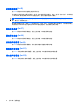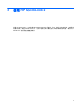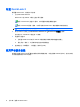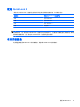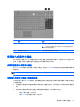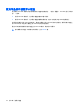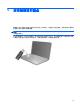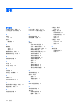Pointing device and keyboard-Windows XP
配置 QuickLook 2
要配置 QuickLook 2,请执行以下步骤:
1.
打开 Microsoft® Outlook。
QuickLook 2 在 Outlook 工具栏上显示两个图标:
使用“QuickLook 2 首选项”图标,可以设置自动收集数据首选项。
使用“QuickLook 捕获”图标,可以手动启动 QuickLook 2 信息捕获和自动检索功能。
注: 对于大多数任务,都可以使用“QuickLook 2 首选项”图标。
2.
单击 Outlook 工具栏上的 QuickLook 2 Preferences(QuickLook 2 首选项)图标。
此时会打开“QuickLook 2 首选项”对话框。
3.
设置以下首选项:
●
您希望 QuickLook 2 何时从 Outlook 中捕获信息并将其保存到硬盘驱动器上
●
要为日历、联系人、电子邮件和任务显示的数据类型
4.
选择安全性(如果需要),并设置个人标识号 (PIN)。
使用手动信息收集
即使您已经将 QuickLook 2 配置为按预设时间间隔收集信息,当您登录到 Outlook 帐户时,仍然可以随
时手动收集并保存 Outlook 信息。
8
第 3 章 使用 HP QuickLook 2